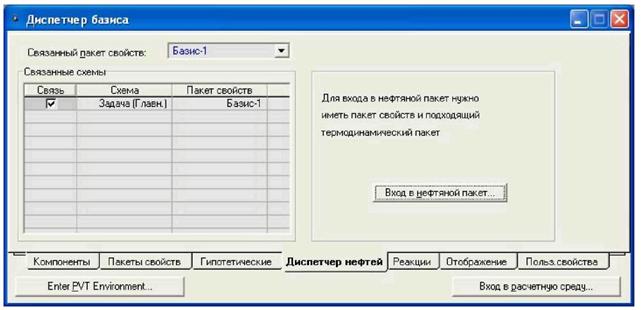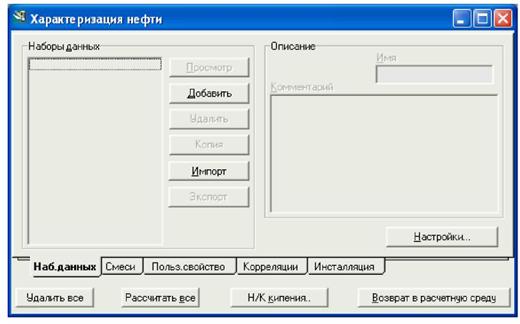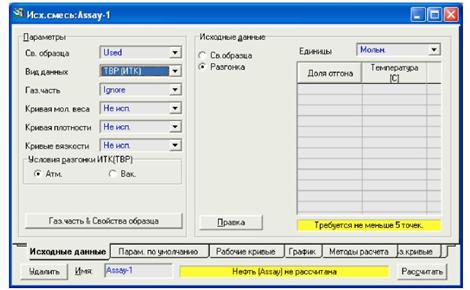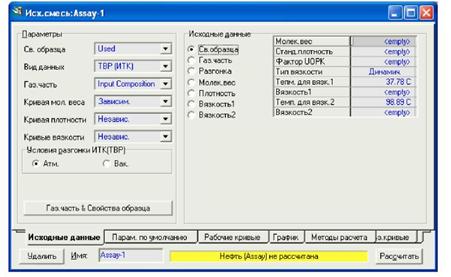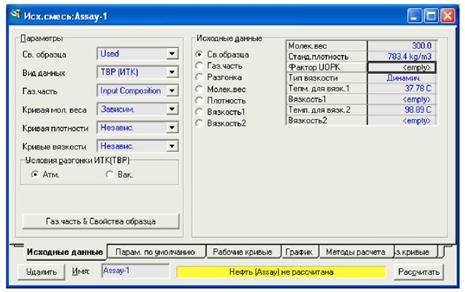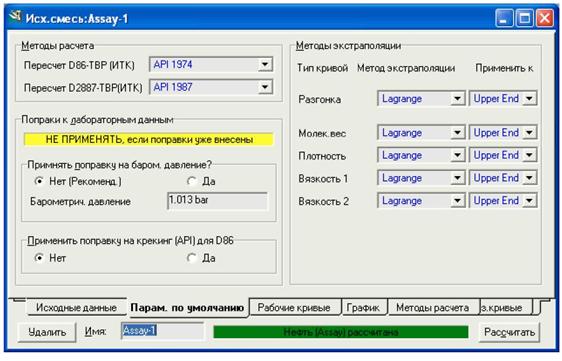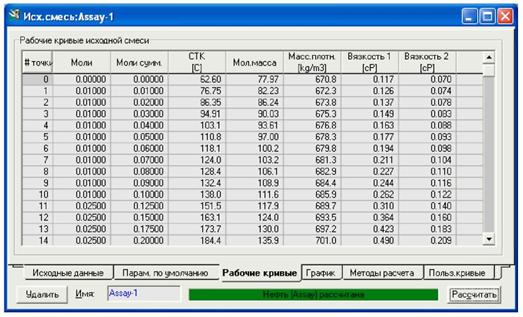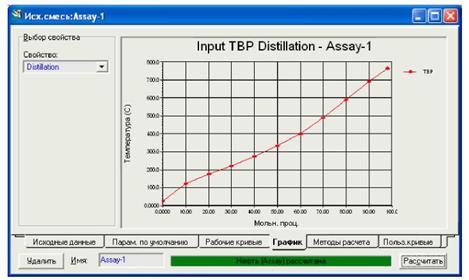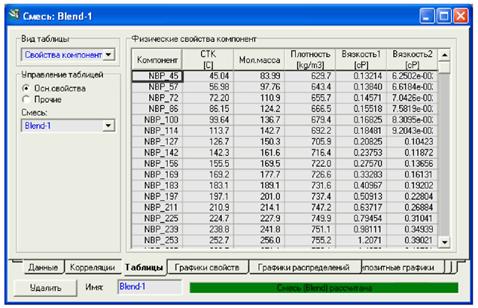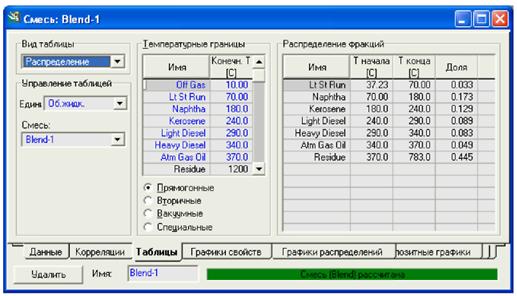В результате лабораторного анализа образцов нефти были получены следующие данные:
| Свойства образца нефти
|
| Молекулярная масса
| 300.00
|
| Плотность (в API)
| 48.75
|
| Содержание компонентов в газовой фазе (в % об. жидк.)
| |
| Изобутан
| 0.19
|
| Н-Бутан
| 0.11
|
| Изопентан
| 0.37
|
| Н-пентан
| 0.46
|
| | | |
| Разгонка образца нефти
| |
| Доля отгона (в % об.)
| Температура (°С)
| Молек. масса
|
| 0.00
| 26.00
| 68.00
|
| 10.00
| 124.00
| 119.00
|
| 20.00
| 176.00
| 150.00
|
| 30.00
| 221.00
| 182.00
|
| 40.00
| 275.00
| 225.00
|
| 50.00
| 335.00
| 282.00
|
| 60.00
| 400.00
| 350.00
|
| 70.00
| 490.00
| 456.00
|
| 80.00
| 590.00
| 585.00
|
| 90.00
| 692.00
| 713.00
|
| 98.00
| 766.00
| 838.00
|
| | | | |
| Плотность фракций разгонки
| |
| Доля отгона (в % об.)
| Плотность (в кг/м3)
|
| 13.00
| 725.00
|
| 33.00
| 758.00
|
| 57.00
| 796.00
|
| 74.00
| 832.00
|
| 91.00
| 897.00
|
| Вязкость фракций
| |
| Доля отгона (в % об.)
| Вязкость (в сР) при 40°С
| Вязкость (в сР) при100°С
|
| 10.00
| 0.20
| 0.10
|
| 30.00
| 0.75
| 0.30
|
| 50.00
| 4.20
| 0.80
|
| 70.00
| 39.00
| 7.50
|
| 90.00
| 600.00
| 122.30
|
| | | | | |
Процедура характеризации нефти будет использована для преобразования вышеприведенных данных в нефтяные псевдокомпоненты.
1. Чтобы начать процедуру характеризации нефти, перейдите на закладку Диспетчер нефтей специализированного окна Диспетчер базиса, как показано ниже (Рис.3.3):
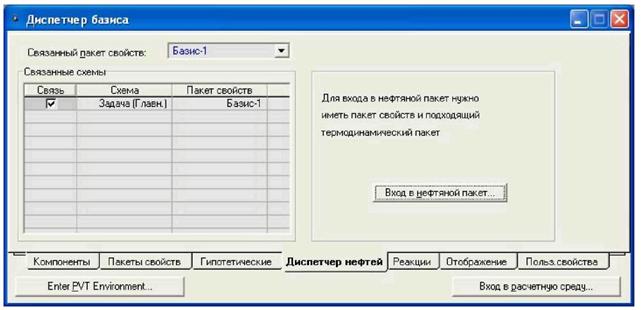
Рис.3.3. Закладка Диспетчер нефтей специализированного окна Диспетчер базиса
Если на экране нет окна Диспетчера базиса и Unisim не находится в среде базиса, нажмите на кнопку Среда базиса.
В поле Связанный пакет свойств выводится имя пакета свойств, который будет использован для расчета свойств нефтяной смеси. Так как в нашей задаче определен только один пакет свойств, Unisim сделал его Связанным пакетом свойств по умолчанию. Текстовое сообщение в правой части окна говорит нам о том, что перед тем как войти непосредственно в нефтяной пакет, необходимо обеспечить выполнение двух условий:
• В задаче должен присутствовать хотя бы один Пакет свойств, который необходимо связать с нефтяным пакетом. В нашем примере мы выбрали для этой цели единственный имеющийся пакет свойств Базис-1.
• Термодинамический пакет из связанного пакета свойств должен быть способен рассчитывать гипотетические компоненты. В нашем примере мы выбрали термодинамический пакет Peng-Robinson, который удовлетворяет этому условию.
2. Итак, мы приступаем к процедуре характеризации нефти. Для этого выполните одно из следующих действий:
• Щелкните мышью по кнопке Вход в нефтяной пакет на закладке Диспетчер нефтей специализированного окна Диспетчер базиса.
• Щелкните мышью по кнопке Нефтяной пакет на панели инструментов. Откроется специализированное окно Характеризация нефти (Рис.3.4).
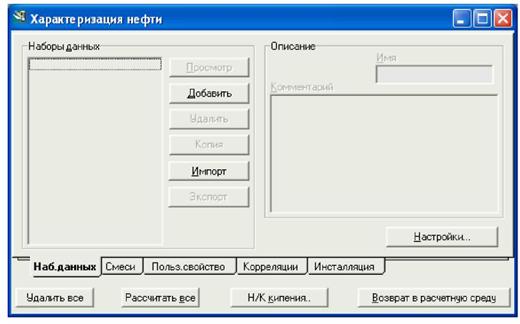
Рис.3.4. Специализированное окно Характеризация нефти
Окно Характеризация нефти позволяет создавать, изменять, а также выполнять другие действия с наборами данных и нефтяными смесями. В нашем примере для характеризации нефти используется всего один набор данных.
В общем случае, процедура характеризации нефтяной смеси включает три этапа:
• Задание экспериментальных данных для создания Набора данных.
• Создание нефтяной Смеси - смешение нескольких образцов с разными разгонками и нарезка на ряд отдельных псевдокомпонентов.
• Инсталляция полученного набора псевдокомпонентов в схему.
Задание экспериментальных данных
1. Щелкните мышью по кнопке Добавить на закладке Наб.данных специализированного окна Характеризация нефти. Откроется специализированное окно Исходная смесь (Рис.3.5).
По умолчанию Unisim задает имя набора данных Assay-1. Вы можете изменить его на любое другое, вписав в поле ввода Имя.

Рис.3.5. Специализированное окно Исходная смесь
Когда изображенное выше специализированное окно появляется в первый раз, в нем содержится минимум информации. В зависимости от того, какие данные будут заданы, окно изменит свой внешний вид, и появятся дополнительные возможности для ввода информации.
2. В нашем примере имеются свойства образца (плотность и молекулярный вес нефти). Поэтому в поле Свойства образца из падающего списка выберите вариант Used (использовать). Вид окна изменился.
3. В этом примере мы зададим разгонку ИТК. Откройте падающий список в поле Вид данных, щелкнув по нему мышкой. Выберите пункт ТВР (ИТК) (Рис.3.6).
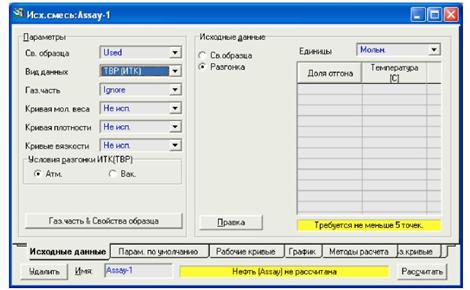
Рис.3.6. Ввод данные в окне Исходная смесь
4. Поскольку у нас есть состав газовой части, в поле Газ.часть выберите пункт Input Composition (ввод состава). В групповой рамке Исходные данные появилась селективная кнопка Газ.часть.
Теперь необходимо указать программе, что будут задаваться кривые молекулярного веса, плотности и вязкости. Причем кривая молекулярного веса задается в тех же точках, что и разгонка (что соответствует зависимой кривой), а кривые плотности и вязкости задаются независимо от точек разгонки (независимые кривые).
Значения физических свойств представляют собой средние значения для некоторого интервала. В данных же разгонки указывается температура, при которой испаряется последняя капля данного интервала. Все зависимые свойства задаются в конечных точках интервала, и относятся к интервалам, ограниченным заданными температурами. Независимые значения – это значения свойства, относящиеся к узкой фракции, соответствующей указанной доле отгона.
5. В поле Кривая мол.веса выберите пункт Зависимая. К ряду селективных кнопок в рамке Исходные данные будет добавлена еще одна селективная кнопка Молек. масса.
6. В полях Кривая плотности и Кривая вязкости выберите вариант Независимая. Обратите внимание, что были добавлены не одна, а две кнопки, касающиеся вязкости, что позволит Вам задать значения вязкости при двух температурах (Рис.3.7).
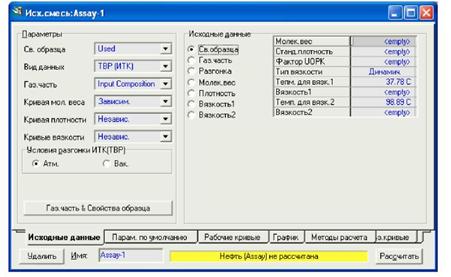
Рис.3.7. Ввод данные в окне Исходная смесь
Итак, в групповой рамке Исходные данные теперь присутствуют семь селективных кнопок. Мы будем вводить экспериментальные данные в том порядке, в котором расположены эти кнопки.
Задание свойств образца нефти
Мы имеем данные о молекулярной массе (300) и плотности (48.75°АР1). Чтобы ввести эти данные в программу, сделайте следующее:
1. Щелкните по селективной кнопке Св. образца, и справа появится таблица для задания свойств нефти.
2. В поле Молекулярный вес введите значение 300. В поле Стандартная плотность введите значение 48.75 и нажмите на клавишу <Пробел>. Будет активизирован список выбора единиц измерения, в котором сейчас выбраны единицы измерения плотности, принятые по умолчанию (kg/ тЗ). Выберите нужные единицы измерения (API_60) и нажмите на клавишу <Enter> (Рис.3.8.).
Обратите внимание, что программа автоматически пересчитала значение плотности, заданное Вами в единицах API, в принятые по умолчанию кг/мЗ.
В данном случае у нас нет данных о Факторе (UOP)K Ватсон или Вязкости нефти.
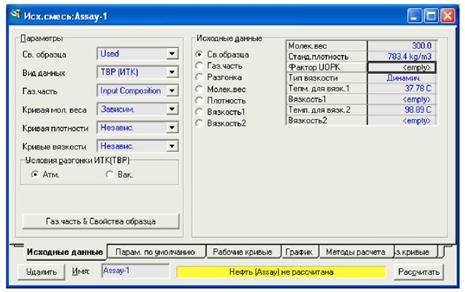
Рис.3.8. Ввод данные в окне Исходная смесь
Задание состава газовой части
1. Щелкните по селективной кнопке Газовая часть.
2. Убедитесь, что в качестве единиц выбраны Об. % жидкости. Введите данные по составу газовой части (Рис.3.9).

Рис.3.9. Ввод данных по составу газовой части
В соответствующем поле внизу специализированного окна программа покажет Процент газов в смеси.
Обратите внимание, что данные отнесены ко всему образцу и задаются не в объемных процентах газа, соответствующих мольным процентам, а в оьъемных процентах жидкости.
Задание разгонки
Следующий шаг - задание экспериментальных данных по разгонке нефти:
1. Щелкните по селективной кнопке Разгонка. Обратите внимание, требуется ввести как минимум пять точек, чтобы рассчитать кривую разгонки.
2. Убедитесь, что в качестве единиц выбраны Об. % жидкости.
3. Нажмите кнопку Правка. На экране появится окно для ввода разгонки. Введите кривую разгонки, как показано на рисунке (Рис.3.10):

Рис.3.10. Окно для ввода разгонки
4. Щелкните по кнопке ОК, чтобы вернуться обратно в специализированное окно Исходная смесь.
Задание кривой молекулярных масс
Щелкните по селективной кнопке Молекулярный вес. Справа возникнет таблица для ввода точек кривой молекулярного веса. Поскольку было указано, что будет задана зависимая кривая молекулярного веса, значения долей отгона уже имеются в таблице (такие же, как в заданной нами кривой разгонки).
1. Нажмите кнопку Правка, чтобы войти в режим редактирования таблицы, и задайте данные (Рис.3.11).

Рис.3.11. Задание кривой молекулярных масс
2. По окончании ввода нажмите кнопку ОК.
Задание кривой плотности
Щелкните мышью по селективной кнопке Плотность. Справа возникнет таблица для ввода точек кривой плотности.
1. Нажмите кнопку Правка, чтобы войти в режим редактирования таблицы, и задайте данные (Рис.3.12).

Рис.3.12. Задание кривой плотности
2. По окончании ввода нажмите кнопку ОК.
Задание кривых вязкости
Чтобы задать кривые вязкости:
1. Щелкните по селективной кнопке Вязкость 1, справа возникнет таблица для задания данных. Убедитесь, что в поле Тип вязкости выбран вариант Динамическая вязкость.
2. Чтобы указать системе, что будут задаваться две кривые вязкости, в групповой рамке Кривые вязкости следует выбрать селективную кнопку Обе кривые.
3. Нажмите кнопку Правка и введите данные для первой кривой вязкости, как показано на рисунке (Рис.3.13). Первая кривая вязкости соответствует температуре 40°С:

Рис.3.13. Задание кривых вязкости
4. По окончании ввода нажмите кнопку ОК.
5. Щелкните по селективной кнопке Вязкость 2 и нажмите кнопку Правка. Задайте точки второй кривой вязкости (Рис.3.14). Эта кривая соответствует температуре 100°С:

Рис.3.14. Задание кривых вязкости
6. По окончании ввода нажмите кнопку ОК.
7. Перейдите на закладку Параметры по умолчанию и установите следующие настройки (Рис.3.15):
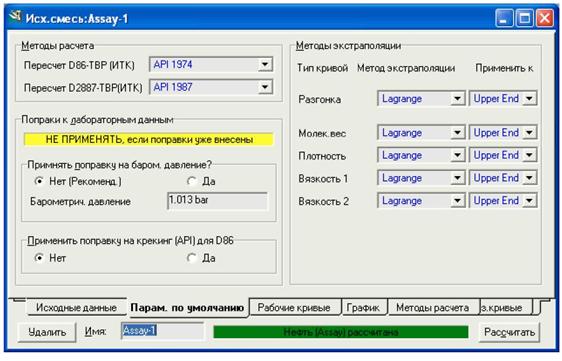
Рис.3.15. Закладка Параметры по умолчанию
Итак, мы закончили задание экспериментальных данных. Нажмите клавишу Рассчитать, которая находится нижней части окна. Unisim рассчитает исходную смесь, причем индикатор внизу окна изменит свой цвет на зеленый и будет выведена надпись «Нефть (Assay) рассчитана». На закладке Рабочие кривые выводятся результаты расчета (Рис.3.16).
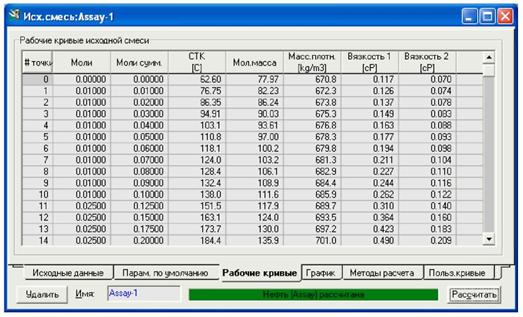
Рис.3.16. Закладка Рабочие кривые
Программа рассчитала рабочие кривые (50 точек). Воспользуйтесь вертикальной полосой прокрутки для того, чтобы увидеть остальные точки, не поместившиеся на экране. Чтобы увидеть рабочие кривые в графическом виде, перейдите на закладку График (Рис.3.17). Какая кривая выводится, выбирается из падающего списка в поле Свойство.
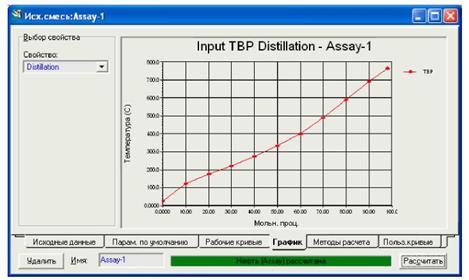
Рис.3.17. Закладка График
По оси абсцисс на графике отложена доля отгона в процентах, а по оси ординат - температура в градусах Цельсия. На график можно вывести любую из заданных кривых.
Остальные закладки окна Исходная смесь содержат дополнительную информацию, не рассматриваемую подробно в данном примере. Закройте окно Исходная смесь, чтобы вернуться обратно в окно Характеризация нефти.
Следующим шагом будет «нарезка» смеси на отдельные псевдокомпоненты.
Разбивка на псевдокомпоненты (задание смеси)
1. Перейдите на закладку Смеси окна Характеризация нефти. Нажмите кнопку Добавить..., откроется специализированное окно Смесь (Рис.3.18).

Рис.3.18. Специализированное окно Смесь
2. В списке Имеющихся наборов данных выберите Assay-1 и нажмите кнопку Добавить—>, после чего программа выполнит две операции:
• Набор данных будет загружен в таблицу Расходы. Обратите внимание, что, поскольку в нашей задаче мы используем только один набор данных не обязательно сейчас задавать расход для этого набора данных.
• Смесь будет «нарезана» на отдельные псевдокомпоненты (используя текущий Вариант нарезки)
В данном случае, мы использовали установленное по умолчанию значение варианта нарезки – Автоматическая. Программа Unisim разбивает смесь на псевдокомпоненты в соответствии со следующими правилами:
• от начала кипения до 430°C смесь разбивается на фракции шириной 14°C
• от 430°C до 650°C смесь разбивается на 8 фракций шириной примерно 28°C
• от 650°C до 760°C смесь разбивается на 2 фракции шириной 55°C
Имейте в виду, что температура начала кипения смеси является начальной точкой для первого интервала разбиения. Эта точка выбирается программой равной температуре кипения самого тяжелого компонента в газовой части, в нашем случае это н-пентан. Температура кипения пентана равна 36°С, таким образом, мы получаем (430-36)/14 «28 псевдокомпонентов в первом интервале. Перейдите на закладку Таблицы, чтобы увидеть свойства этих псевдокомпонентов, рассчитанные программой (Рис. 3.19).
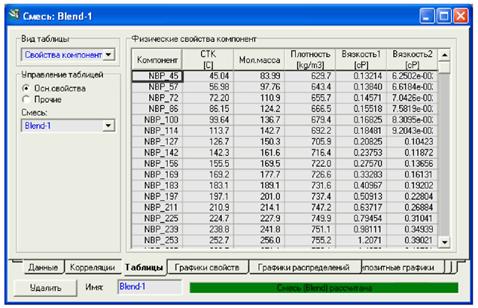
Рис.3.19. Закладка Таблицы
Полученные псевдокомпоненты могут быть использованы в расчете схемы. Однако, если необходимо «нарезать» исходную смесь по-другому, вернитесь на закладку Данные. В поле Вариант нарезки из падающего списка выберите Задать диапазоны. Появится групповая рамка Выбор диапазонов.
Задайте температуры и число фракций, как показано на рисунке, и нажмите кнопку ОК (Рис.3.20).

Рис.3.20. Задание температуры и числа фракций
Потенциальное содержание продуктов
Часто бывает полезным знать потенциальное содержание продуктов в нефти. Для этого перейдите на закладку Таблицы и в групповой рамке Вид таблицы выберите вариант Распределение. В таблице Распределение фракций представлено потенциальное содержание прямогонных продуктов (Рис.3.21).
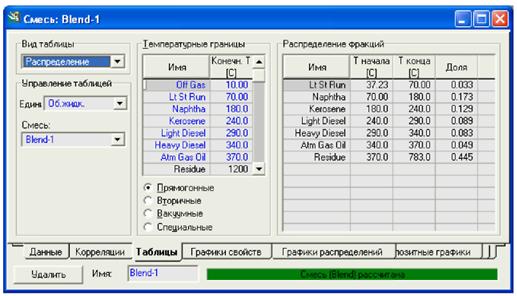
Рис.3.21. Таблица Распределение фракций
Обратите внимание, что в групповой рамке Температурные границы Вы можете редактировать температуры кипения продуктов или выбрать другой набор продуктов. В групповой рамке Управление таблицей задаются, в каких единицах представлены данные.
Значения выходов продуктов могут быть использованы для оценки расходов потоков, выходящих из атмосферной колонны.
Полезную информацию Вы можете получить и на других закладках этого окна. После того, как Вы закончите просмотр интересующей Вас информации, закройте окно Смеси, чтобы вернуться в окно Характеризация нефти. Нефтяная смесь теперь полностью задана, и следующий шаг - инсталляция подготовленной смеси в схему.